Tôi sẽ đưa bạn vào một bí mật nhỏ mà nói xấu bạn. Không phải nơi nào trên thế giới cũng có phủ sóng Internet. Tôi biết, sốc chứ? Thỉnh thoảng khi bạn ra khỏi nách xa, ngưỡng mộ những con cừu và những con bò, bạn nhìn vào điện thoại của mình và nhận ra rằng sốc khi Internet của nhà cung cấp dịch vụ điện thoại của bạn không kéo dài đến mức đó.
Đây là lý do tại sao, khi nào bạn đang đi trên một hành trình, bạn cần phải chuẩn bị giống như Hướng đạo sinh. Ví dụ: nếu bạn cần bản đồ thì bạn cần tải xuống điện thoại trước khi bạn vẫn ở trong InternetCivilization.
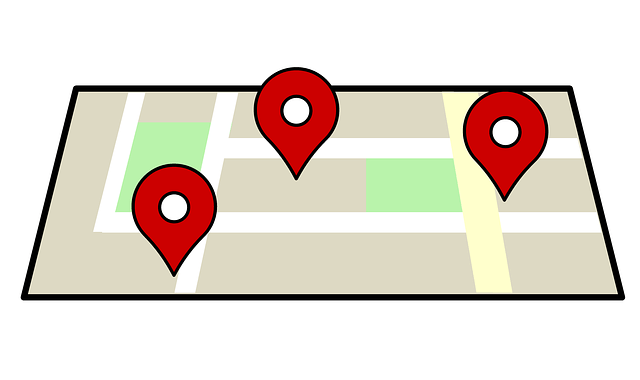
Với bản đồ Google, quá trình đó rất dễ dàng. Dưới đây là cách thực hiện trên iPhone nhưng phương pháp Android ít nhiều giống nhau. Theo như tôi có thể thấy, bạn không thể làm điều đó trên máy tính để bàn.
Tải xuống Google Maps của bạn để truy cập ngoại tuyến
Sau khi đăng nhập vào Google Maps , tìm kiếm thông tin của bạn. Đối với bài viết này, tôi vừa nhập vào Berlin Berlin.
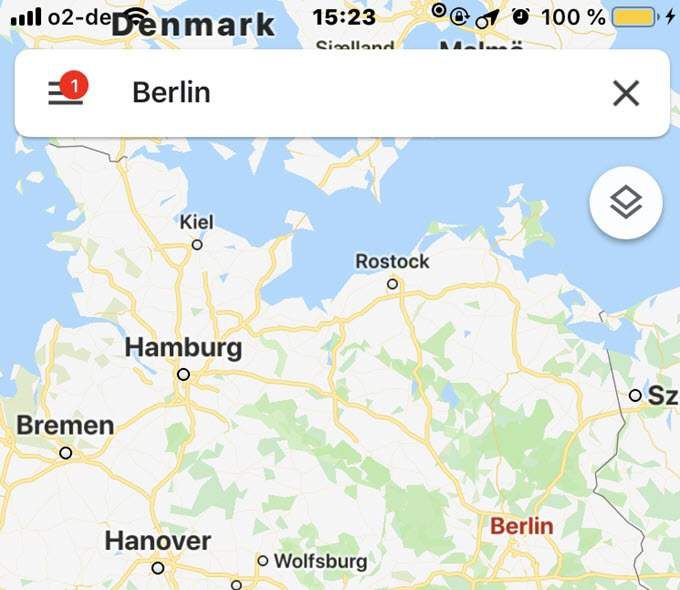
Bây giờ hãy chạm vào biểu tượng bánh hamburger ở phía bên trái.
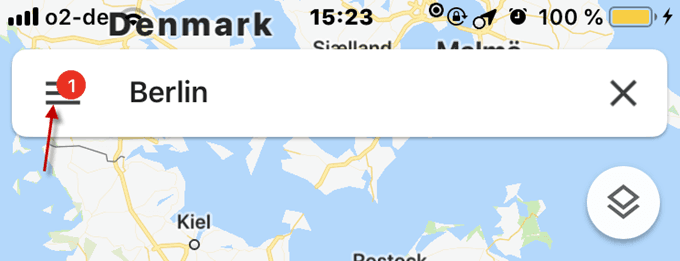
Trang trình bày này mở một menu. Những gì bạn đang tìm kiếm là bản đồ ngoại tuyến ngoại tuyến. Nhấn vào đó.

Điều này khu vực cung cấp cho bạn tất cả các bản đồ ngoại tuyến đã lưu của bạn. Tomake một cái mới, nhấp vào Bản đồ tùy chỉnh của Nhật Bản.
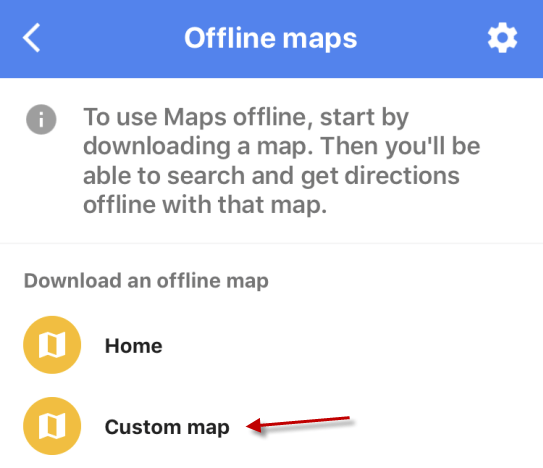
Một hình vuông sẽ xuất hiện trên khu vực bạn đã tìm kiếm. Di chuyển hình vuông xung quanh để có được khu vực bạn muốn tải xuống. Tuy nhiên, tùy thuộc vào diện tích rộng bao nhiêu, bạn có thể phải tải xuống nhiều hơn một bản đồ.
Google Maps sẽ cho bạn biết bạn có bao nhiêu dung lượng trên điện thoại của mình và bao nhiêu dung lượng bản đồ sẽ chiếm khi tải xuống. Khi bạn có khu vực bạn muốn, hãy nhấp vào Tải xuống Tải xuống ở phía dưới.
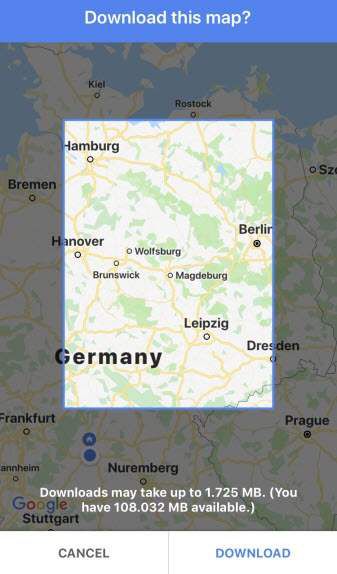
Chọn xem bạn có muốn được thông báo khi quá trình tải xuống kết thúc hay không. Nếu bạn đang có một thời gian biểu chặt chẽ để ra khỏi chuyến đi của bạn, bạn có thể muốn bật nó lên.

Bây giờ bạn sẽ thấy quá trình tải xuống của mình bắt đầu. Bạn có thể dừng quá trình bất cứ lúc nào bằng cách nhấp vào Xóa Xóa. Bạn cũng có thể đặt tên cho bản đồ của mình bằng cách nhấn vào biểu tượng bút chì bên cạnh tiêu đề ở trên cùng.
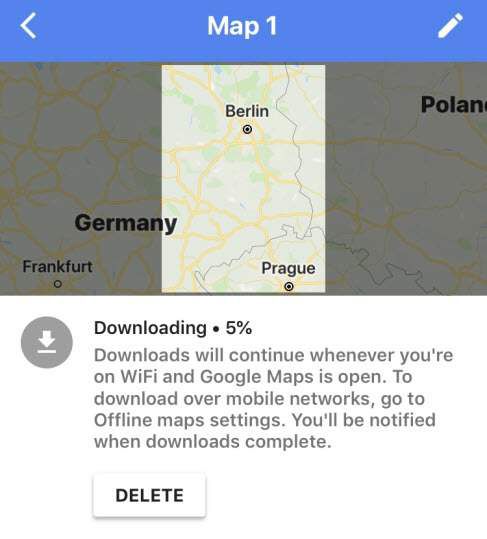
Giả sử bạn có kết nối Internet tốt, tải xuống themap khá nhanh. Tuy nhiên, bạn cần giữ ứng dụng Bản đồ mở để làm cho nó hoạt động nhanh nhất có thể.
Nếu bạn đóng ứng dụng Bản đồ, trong khi nó đang tải xuống bản đồ của bạn, bạn sẽ thấy điều này.
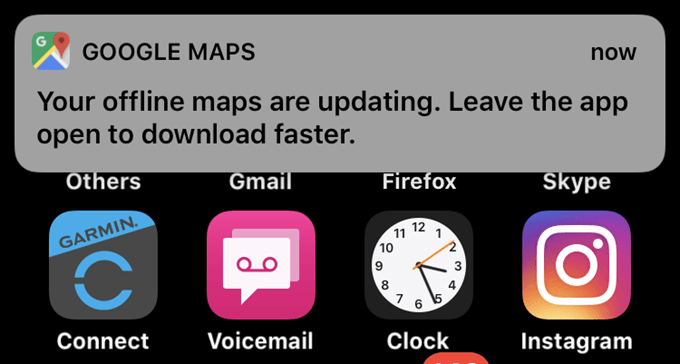
Khi bản đồ đã tải xuống xong, bạn sẽ thấy nó được liệt kê trong phần Bản đồ ngoại tuyến ngoại tuyến của bạn.
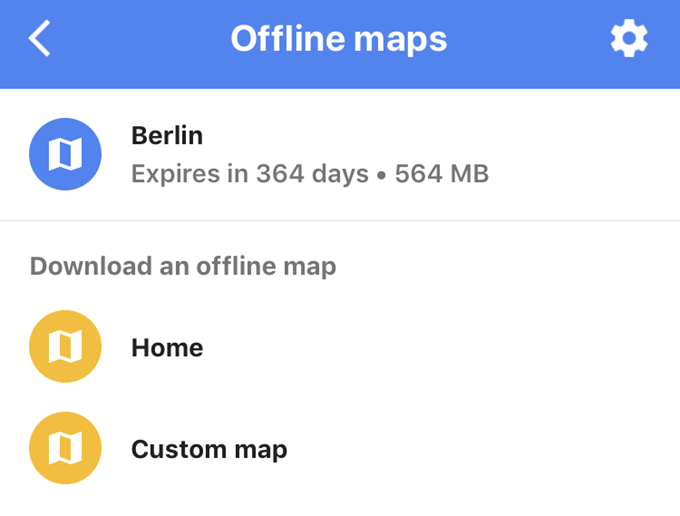
Như bạn có thể thấy, bản đồ không tồn tại mãi mãi. Nó có thời hạn sử dụng là một năm. Nhưng khi bạn nhấn vào bản đồ bạn vừa tạo, bạn sẽ thấy nút Cập nhật của Google. Vì vậy, nếu bạn đang đi đến cùng một năm, bạn có thể cập nhật bản đồ và đặt lại ngày hết hạn sang năm khác.
Mặt khác, nếu bạn quyết định bạn sẽ không đi nữa, bạn có thể xóa lập bản đồ sớm bằng cách nhấn nút Xóa Xóa.
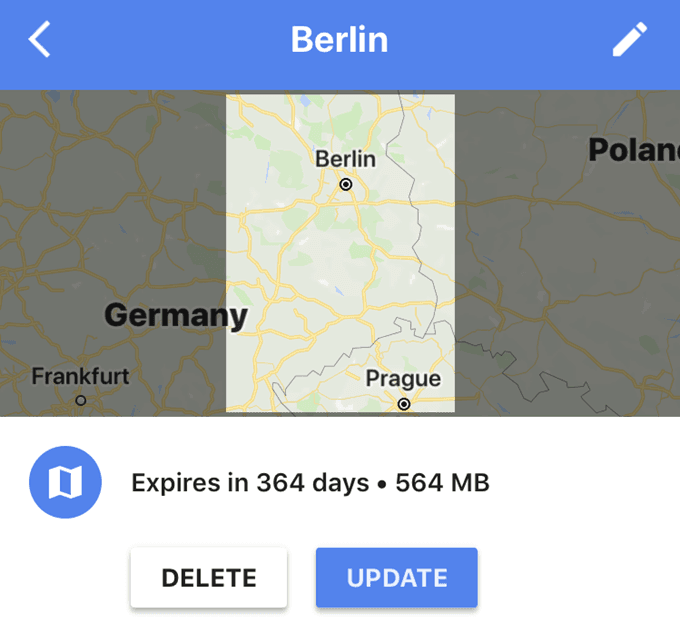
Để sử dụng bản đồ khi bạn ngoại tuyến, chỉ cần mở GoogleMaps và sử dụng nó như bình thường. Tuy nhiên, vì lúc đó bạn đã giành được mạng Internet, phần duy nhất của ứng dụng Bản đồ sẽ hoạt động sẽ phản hồi phần bạn đã tải xuống trước đó.